《幻灯片切换和设置放映方式》教学设计及反思
小学信息技术幻灯片切换优秀教案和教学反思
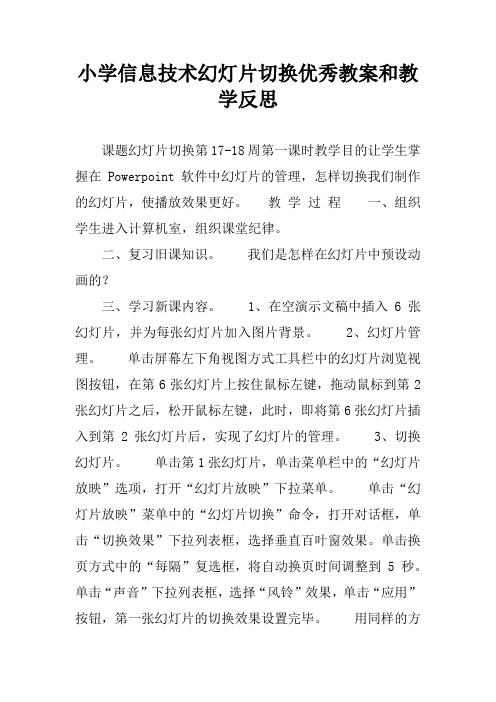
小学信息技术幻灯片切换优秀教案和教
学反思
课题幻灯片切换第17-18周第一课时教学目的让学生掌握在Powerpoint软件中幻灯片的管理,怎样切换我们制作的幻灯片,使播放效果更好。
教学过程一、组织学生进入计算机室,组织课堂纪律。
二、复习旧课知识。
我们是怎样在幻灯片中预设动画的?
三、学习新课内容。
1、在空演示文稿中插入6张幻灯片,并为每张幻灯片加入图片背景。
2、幻灯片管理。
单击屏幕左下角视图方式工具栏中的幻灯片浏览视图按钮,在第6张幻灯片上按住鼠标左键,拖动鼠标到第2张幻灯片之后,松开鼠标左键,此时,即将第6张幻灯片插入到第2张幻灯片后,实现了幻灯片的管理。
3、切换幻灯片。
单击第1张幻灯片,单击菜单栏中的“幻灯片放映”选项,打开“幻灯片放映”下拉菜单。
单击“幻灯片放映”菜单中的“幻灯片切换”命令,打开对话框,单击“切换效果”下拉列表框,选择垂直百叶窗效果。
单击换页方式中的“每隔”复选框,将自动换页时间调整到5秒。
单击“声音”下拉列表框,选择“风铃”效果,单击“应用”按钮,第一张幻灯片的切换效果设置完毕。
用同样的方
法设置其它幻灯片的切换方式。
四、教师总结本课学习内容。
学生进行操作练习。
课后反思本节课的内容是学生比较感兴趣的内容,学生学得很认真,积极性较高,但由于操作步骤稍繁杂,学生对于操作掌握得不是很熟练,今后还应当加强练习。
《幻灯片的切换》说课稿

《幻灯片的切换》说课稿引言概述:幻灯片的切换是演示文稿中非常重要的一环,它能够帮助演讲者将内容有条不紊地呈现给观众,增强演讲效果。
在今天的说课稿中,我们将重点讨论幻灯片的切换,包括切换的方式、效果选择以及注意事项等内容。
一、切换的方式1.1 点击切换:最常见的幻灯片切换方式,通过点击鼠标或按键盘上的空格键实现切换。
1.2 自动切换:设置幻灯片自动播放,按照预设时间间隔自动切换至下一张幻灯片。
1.3 触摸切换:在触摸屏设备上,可以通过滑动手指或点击屏幕实现幻灯片的切换。
二、效果选择2.1 淡入淡出:一种简单而流畅的切换效果,使幻灯片之间的过渡更加自然。
2.2 幻灯片切片:将幻灯片分割成多个小块,在切换时逐渐展示每个小块,增加视觉冲击力。
2.3 旋转切换:通过旋转、翻转等动画效果,使幻灯片的切换更加生动有趣。
三、注意事项3.1 色彩搭配:在切换效果中,注意选择与主题色调相符的颜色,避免出现过于刺眼或不协调的效果。
3.2 字体选择:切换时字体大小、颜色、样式等要保持一致,确保观众能够清晰地看到内容。
3.3 切换速度:切换速度不宜过快或过慢,应根据内容的重要程度和观众的接受能力进行调整。
四、切换技巧4.1 适时暂停:在切换幻灯片时,可以适时暂停一下,让观众有时间消化当前内容。
4.2 过渡效果:合理使用过渡效果,使幻灯片切换更加顺畅,避免突兀感。
4.3 预览功能:在切换幻灯片前,可以使用预览功能查看效果,确保切换效果符合预期。
五、实践演练5.1 练习切换:在准备演讲时,多次练习幻灯片的切换,熟练掌握各种切换方式和效果。
5.2 观众反馈:在演讲过程中,注意观察观众的反应,根据反馈调整切换方式和效果。
5.3 不断改进:通过不断实践和反思,不断改进幻灯片的切换方式,提高演讲效果。
通过以上分析,我们可以看到幻灯片的切换在演讲中扮演着非常重要的角色,希望在今后的演讲中能够更加灵活地运用各种切换方式和效果,提高演讲的效果和吸引力。
幻灯片的切换
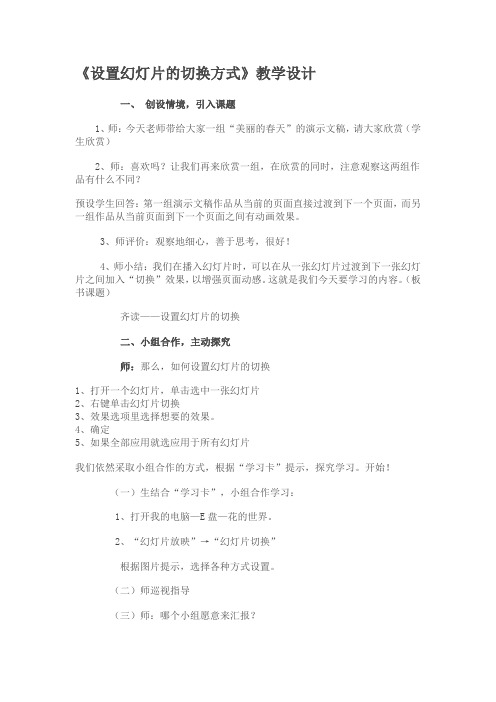
《设置幻灯片的切换方式》教学设计一、创设情境,引入课题1、师:今天老师带给大家一组“美丽的春天”的演示文稿,请大家欣赏(学生欣赏)2、师:喜欢吗?让我们再来欣赏一组,在欣赏的同时,注意观察这两组作品有什么不同?预设学生回答:第一组演示文稿作品从当前的页面直接过渡到下一个页面,而另一组作品从当前页面到下一个页面之间有动画效果。
3、师评价:观察地细心,善于思考,很好!4、师小结:我们在播入幻灯片时,可以在从一张幻灯片过渡到下一张幻灯片之间加入“切换”效果,以增强页面动感。
这就是我们今天要学习的内容。
(板书课题)齐读——设置幻灯片的切换二、小组合作,主动探究师:那么,如何设置幻灯片的切换1、打开一个幻灯片,单击选中一张幻灯片2、右键单击幻灯片切换3、效果选项里选择想要的效果。
4、确定5、如果全部应用就选应用于所有幻灯片我们依然采取小组合作的方式,根据“学习卡”提示,探究学习。
开始!(一)生结合“学习卡”,小组合作学习:1、打开我的电脑—E盘—花的世界。
2、“幻灯片放映”→“幻灯片切换”根据图片提示,选择各种方式设置。
(二)师巡视指导(三)师:哪个小组愿意来汇报?选一组同学汇报(边演示边讲解。
预设如:我们小组在幻灯片切换窗口中对“效果进行了设置,然后单击“应用”)(四)结合学生汇报内容,师适时板书:效果、速度、换页方式、声音、应用、全部应用学生小组汇报时,口述过程,其他小组做补充,如我们小组还对换页方式进行了设置等第一种:幻灯片切换——效果——应用第二种:幻灯片切换——效果——速度——全部应用第三种:幻灯片切换——效果——速度——换页方式——全部应用第四种:幻灯片切换——效果——速度——换页方式——声音——全部应用等具体说明有哪些切换效果可以选择哪几种切换速度可以选择哪几种声音应用和全部应用是什么意思师精讲点拨:根据需要,我们可以将效果、声音、速度、换页方式有效组合,会产生不同的切换效果。
三、拓展练习,巩固提高师:随着经济的发展,人们的消费水平的提高,各种各样的垃圾越来越多,垃圾的排放不但影响景观,而且还可能造成空气、水和土壤的污染,危害人类的健康。
【范文】六年级上册《设置幻灯片的切换方式》教案分析
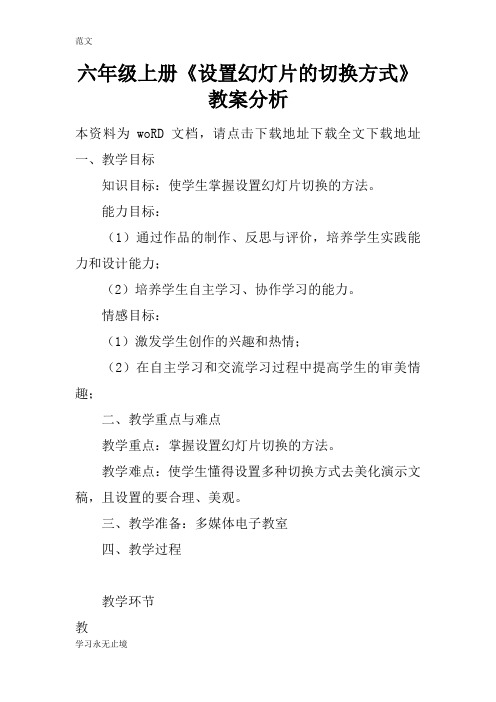
六年级上册《设置幻灯片的切换方式》教案分析本资料为woRD文档,请点击下载地址下载全文下载地址一、教学目标知识目标:使学生掌握设置幻灯片切换的方法。
能力目标:(1)通过作品的制作、反思与评价,培养学生实践能力和设计能力;(2)培养学生自主学习、协作学习的能力。
情感目标:(1)激发学生创作的兴趣和热情;(2)在自主学习和交流学习过程中提高学生的审美情趣;二、教学重点与难点教学重点:掌握设置幻灯片切换的方法。
教学难点:使学生懂得设置多种切换方式去美化演示文稿,且设置的要合理、美观。
三、教学准备:多媒体电子教室四、教学过程教学环节教师活动学生活动对学生学习过程的观察和考察媒体运用预期效果教学过程同学们我们上几节课已经制作了《塞上新五宝》幻灯片。
那么我们一起来欣赏的作品,请同学们认真观看,用心去感受。
观看了这些幻灯片,你认为他做的怎么样呢?老师将这些幻灯片用了另外一种方式呈现,请同学们再来欣赏。
与刚才的幻灯片做对比,看哪一个效果更好,好在哪?(出示幻灯片—《塞上新五宝》2)同学们观察的真仔细,每一张幻灯片出现或者消失在屏幕上的方式不同,同学们想学这些本领吗?今天我们就一同来学习《设置幻灯片的切换方式》(板书--设置幻灯片的切换方式)同学们要想学会这些本领,就和老师一块来“闯关”,同学们有信心来闯关吗?请看第一关:指南:参照课本第66页的“做一做”,将《塞上新五宝》演示文稿的第一张幻灯片的切换方式设置为盒状展开,速度为中速,声音为鼓声。
比一比,看谁能最快完成。
学生展示操作:其他学生评价:教师评价:那么谁来谈谈自己的闯关感想呢?看来同学们都能顺利的闯过第一关,在第一关秘籍指南中学到了相应的知识和技能,非常棒。
同学们可别骄傲噢,接下来请看:第二关:运用:请你设置《塞上新五宝》演示文稿其他幻灯片的切换方式,可以选择你最喜欢的方式,看谁制作的效果最佳,学生展示操作:其他学生评价:教师评价:请同桌之间互相欣赏对方的创意作品,进行学习交流。
《设置幻灯片切换方式》教学设计方案
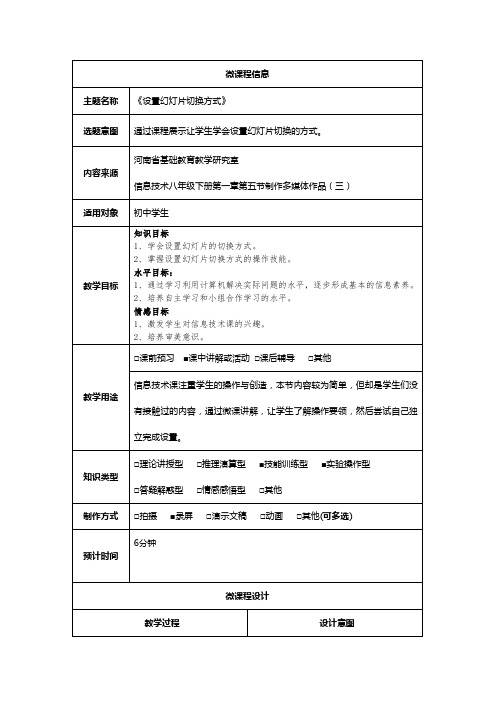
制作方式
□拍摄■录屏 □演示文稿 □动画 □其他(可多选)
预计时间
6分钟
微课程设计
教学过程
(请在此处以时间为序具体描述微课程的所有环节)
设计意图
(请在此处说明你为什么要这样安排或选择)
(00.00-00.08)出示课题
让学生明白本节微课的内容
(00.09-00.23)出示学习目标
2、培养自主学习和小组合作学习的水平。
情感目标
1、激发学生对信息技术课的兴趣。
2、培养审美意识。
教学用途
□课前预习■课中讲解或活动 □课后辅导 □其他
信息技术课注重学生的操作与创造,本节内容较为简单,但却是学生们没有接触过的内容,通过微课讲解,让学生了解操作要领,然后尝试自己独立完成设置。
知识类型
□理论讲授型 □推理演算型■技能训练型■实验操作型
给学生一个明确的学习目的
(00.24-00.42)优秀设计展示
调动学生的学习兴趣
(00.43-01.15)明确概念
了解幻灯片切换的操作实际含义
(01.16-04.49)教师操作
观看教师操作演示,掌握操作要领
(04.50-05.41)巩固训练
通过课后练习巩固应用
设计亮点:
本节课是:河南省基础教育教学研究室编撰的“信息技术”八年级下册第一章第五节《制作多媒体作品(三)》课程中的知识重点,本节课内容较为简单,但却是学生们没有接触过的内容,采用微课这个新颖的方式,调动学生兴趣,让学生了解操作要领,然后尝试自己独立完成设置。
课程开始老师首先展示设计好的幻灯片切换效果,调动学生的学习兴趣。然后教师演示操作步骤,着重强调幻灯片切换设置中“应用”和ቤተ መጻሕፍቲ ባይዱ全部应用”的区别。让学生了解操作要领,接着结合课后题实行巩固训练。
《幻灯片的切换》说课稿

《幻灯片的切换》说课稿幻灯片的切换引言概述:幻灯片的切换是演示文稿中非常重要的一环,它直接影响到演示效果和观众的视觉体验。
在进行演示时,如何合理、流畅地切换幻灯片是每个演讲者都要考虑的问题。
本文将从几个方面介绍幻灯片的切换技巧和注意事项。
一、幻灯片切换的方式1.1 点击鼠标或键盘幻灯片的切换最常见的方式是通过点击鼠标或键盘来进行。
演讲者可以根据自己的节奏和需要来控制幻灯片的切换,保持与观众的互动。
1.2 使用遥控器为了方便演讲者在演讲过程中自由移动,可以使用专门的遥控器来控制幻灯片的切换。
这样可以让演讲者更加自如地进行演示,增强演讲的流畅性。
1.3 设置自动切换在某些情况下,演讲者可能需要在幻灯片上设置自动切换的时间间隔,这样可以让幻灯片在规定的时间内自动切换,减少人为因素的干扰,提高演示效果。
二、幻灯片切换的效果2.1 淡入淡出淡入淡出是一种常见的幻灯片切换效果,可以使幻灯片的切换更加平滑,让观众感觉舒适。
适合用于文字或图片的切换。
2.2 滑动切换滑动切换效果可以让幻灯片的内容从一侧滑动到另一侧,增加视觉冲击力,适合用于展示多个内容之间的关联性。
2.3 旋转切换旋转切换效果可以让幻灯片的内容在切换时呈现旋转的动态效果,吸引观众的注意力,适合用于展示重点内容或引起观众的兴趣。
三、幻灯片切换的节奏3.1 控制切换速度在进行演示时,演讲者应该根据自己的演讲节奏和内容需要来控制幻灯片的切换速度,避免切换过快或过慢影响观众的理解和接受。
3.2 留白处理在幻灯片切换的过程中,适当的留白可以让观众有时间思考和消化刚才呈现的内容,保持观众的专注度,增强演示效果。
3.3 合理安排演讲者在进行演示时应该合理安排幻灯片的内容和顺序,确保每个幻灯片的切换都有明确的逻辑和连贯性,让观众更容易理解和接受。
四、幻灯片切换的注意事项4.1 预览幻灯片在进行演示前,演讲者应该预览幻灯片内容和切换效果,确保每个幻灯片的呈现效果和顺序都符合演讲的需要。
《设置幻灯片的切换效果》教案
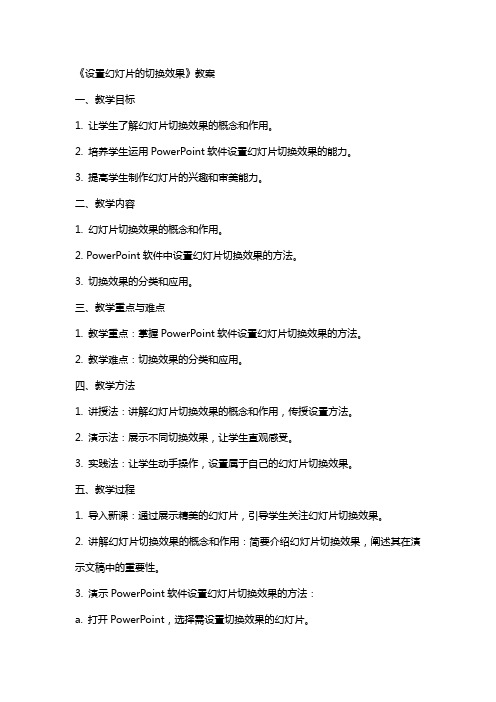
《设置幻灯片的切换效果》教案一、教学目标1. 让学生了解幻灯片切换效果的概念和作用。
2. 培养学生运用PowerPoint软件设置幻灯片切换效果的能力。
3. 提高学生制作幻灯片的兴趣和审美能力。
二、教学内容1. 幻灯片切换效果的概念和作用。
2. PowerPoint软件中设置幻灯片切换效果的方法。
3. 切换效果的分类和应用。
三、教学重点与难点1. 教学重点:掌握PowerPoint软件设置幻灯片切换效果的方法。
2. 教学难点:切换效果的分类和应用。
四、教学方法1. 讲授法:讲解幻灯片切换效果的概念和作用,传授设置方法。
2. 演示法:展示不同切换效果,让学生直观感受。
3. 实践法:让学生动手操作,设置属于自己的幻灯片切换效果。
五、教学过程1. 导入新课:通过展示精美的幻灯片,引导学生关注幻灯片切换效果。
2. 讲解幻灯片切换效果的概念和作用:简要介绍幻灯片切换效果,阐述其在演示文稿中的重要性。
3. 演示PowerPoint软件设置幻灯片切换效果的方法:a. 打开PowerPoint,选择需设置切换效果的幻灯片。
b. “切换”选项卡,选择合适的切换效果。
c. 调整切换效果的时长、动画路径等参数。
4. 切换效果的分类和应用:介绍常见的切换效果,如擦除、推进、缩放等,并展示实例。
5. 学生动手实践:让学生利用PowerPoint软件,为自己的演示文稿设置切换效果。
6. 展示与评价:邀请学生展示自己的作品,互相评价,教师给予指导和建议。
7. 课堂小结:总结本节课所学内容,强调幻灯片切换效果在演示文稿中的重要性。
8. 课后作业:布置一道关于设置幻灯片切换效果的实践作业,巩固所学知识。
六、教学拓展1. 引导学生探索更多切换效果的设置选项,如动画路径、持续时间等。
2. 介绍如何为不同类型的幻灯片选择合适的切换效果。
3. 探讨切换效果在实际应用中的创新和突破。
七、课堂练习1. 要求学生利用PowerPoint软件,为某个主题制作一个幻灯片演示文稿。
《三、 设置幻灯片的切换效果》教学设计教学反思-2023-2024学年初中信息技术人教版七年级上册
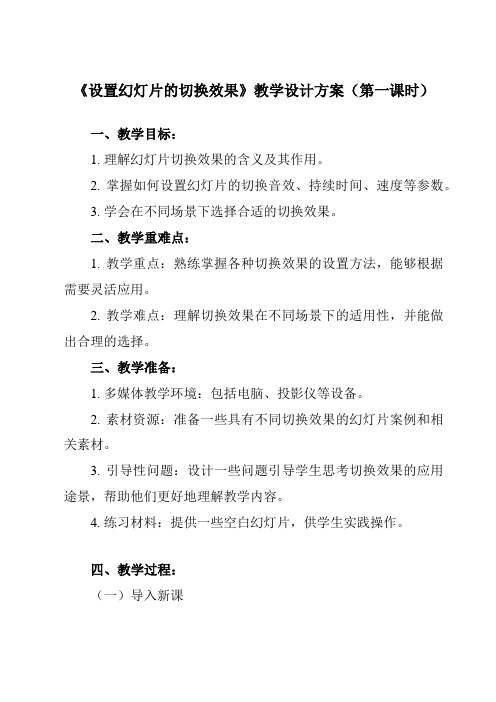
《设置幻灯片的切换效果》教学设计方案(第一课时)一、教学目标:1. 理解幻灯片切换效果的含义及其作用。
2. 掌握如何设置幻灯片的切换音效、持续时间、速度等参数。
3. 学会在不同场景下选择合适的切换效果。
二、教学重难点:1. 教学重点:熟练掌握各种切换效果的设置方法,能够根据需要灵活应用。
2. 教学难点:理解切换效果在不同场景下的适用性,并能做出合理的选择。
三、教学准备:1. 多媒体教学环境:包括电脑、投影仪等设备。
2. 素材资源:准备一些具有不同切换效果的幻灯片案例和相关素材。
3. 引导性问题:设计一些问题引导学生思考切换效果的应用途景,帮助他们更好地理解教学内容。
4. 练习材料:提供一些空白幻灯片,供学生实践操作。
四、教学过程:(一)导入新课1. 展示一组幻灯片,让学生感受不同的切换效果带来的视觉效果。
2. 引导学生回忆之前学过的幻灯片内容,并自然地引入新课:幻灯片切换效果的设置。
3. 简单介绍幻灯片切换效果的作用和种类,激发学生对本节课内容的学习兴趣。
(二)演示操作1. 教师演示设置幻灯片切换效果的基本步骤:插入效果——选择效果类型——设置效果选项——确定。
2. 演示过程中,引导学生关注关键步骤和细节,为接下来的学生操作做好铺垫。
(三)学生操作1. 将学生分成小组,每组发放一张素材包中的幻灯片,让学生根据教师演示的操作步骤,自主完成幻灯片切换效果的设置。
2. 巡视指导,及时帮助解决学生操作过程中出现的问题,并对操作进行点评和总结。
(四)教室小结1. 引导学生回顾本节课所学内容,强调幻灯片切换效果设置的关键点和注意事项。
2. 总结本节课的重点,再次强调幻灯片切换效果的作用和种类。
(五)安置作业1. 自主选择合适的素材,为幻灯片设置不同的切换效果。
2. 收集并整理设置幻灯片切换效果时可能遇到的问题,以便下节课进行交流和讨论。
教学设计方案(第二课时)一、教学目标1. 掌握如何在PowerPoint中为幻灯片设置切换效果。
- 1、下载文档前请自行甄别文档内容的完整性,平台不提供额外的编辑、内容补充、找答案等附加服务。
- 2、"仅部分预览"的文档,不可在线预览部分如存在完整性等问题,可反馈申请退款(可完整预览的文档不适用该条件!)。
- 3、如文档侵犯您的权益,请联系客服反馈,我们会尽快为您处理(人工客服工作时间:9:00-18:30)。
《幻灯片切换与设置放映方式》教学设计及反思
幻灯片切换与设置放映方式
一. 教学目标
1、学会设置幻灯片的切换方式。
2、学会设置幻灯片循环放映。
二. 教学重难点
1.重点
学会设置幻灯片的切换方式。
2.难点
学会设置幻灯片循环放映。
三. 教学过程
(一)导入
我们运用“自定义动画”能在一张幻灯片上实现短小、简单的动画,做成有趣的“动画”片。
但放映时各幻灯片的切换方式还是单一呆板的。
要想在各幻灯片间实现动态效果,该怎么办呢?
这节课我们就来学习“幻灯片的切换方式”和“设置放映方式”。
下面我们先来学习新知识,然后,自己修改“我运动,我健康,我快乐”演示文稿。
(二)新课
1、设置幻灯片切换方式。
打开演示文稿。
单击幻灯片放映菜单,选择幻灯片切换,在窗口右侧显示幻灯片切换对话框。
拖动应用于所选幻灯片下方的滚动条可以选择切换效果。
速度栏右侧的下拉按钮可以选择切换速度。
单击声音右侧的下拉箭头可以选择换页时的声音效果。
换片方式栏下可以选择单击鼠标时换到下一张幻灯片。
自动预览选中后,每次设置切换效果都会自动播放一次。
2、设置幻灯片放映方式。
需要循环播放幻灯片时,可以通过设置幻灯片的放映方式来实现。
单击幻灯片放映菜单,选择设置放映方式,弹出设置放映方式对话框。
在放映选项栏下选定“循环放映,按ESC键终止”选项,单击确定。
四、生练习。
五、动脑筋。
幻灯片的放映类型有几种?放映时可以只播放其中的几张幻灯片吗?
教学反思:通过了三个模块课程中的资源学习后,在配合学校组织开发校本课程的实践中,自己能够积极的开阔思路,结合本校校情和学生实际,多方收集资料,指导学生科学学习方法、培养学生科学素养,使学生养成终身学习的良好习惯起到了积极的推动作用。
不断学习理论知识,并用之实践。
作为一线教师,我们应积极学习理论知识,将学到的理论知识转化成能力运用于实践,使自己的教学方法紧紧跟着新理论同步成长,在新理论的指引下不断改进自己的教学方法,让自己慢慢成长起来。
研训是提升学校教育管理,推进学校高速发展,激励教师积极、进取、开拓、创新。
培养高素质全面发展的基础教育人才的必然选择。
在今后的工作中还需在一下几点钻研:
1).教育理念的更新与转变要做深层次反思与变革。
2).自主学习、探究学习模式的研讨还需要继续深入。
3)新课程与教学评价的探索与深化。
